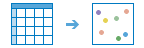Géocoder des emplacements à partir d’une table
Le géocodage convertit des adresses en coordonnées. Cet outil convertit les adresses d’une table de partage de fichiers Big Data en une couche d’entités avec les coordonnées dans des colonnes supplémentaires.
Sélectionner une table en entrée
La table en entrée avec les adresses à géocoder.
Choisissez un localisateur
Choisissez un service de localisation pour procéder au géocodage. Si le service de localisation que vous souhaitez utiliser ne figure pas dans le menu déroulant, contactez votre administrateur afin qu'il soit configuré pour le géocodage par lots.
Pays
Si toutes vos adresses proviennent d'un pays, sélectionnez ce pays pour optimiser la précision des résultats. Sinon, laissez ce paramètre vide.
Sélectionner les champs de données
Le service de localisation attend certains champs dans les données, tels que l’adresse, la ville, l’État et le code postal. Appariez les champs de données dans votre fichier ou table en entrée aux champs que le localisateur attend à l’aide des zones de liste déroulante. Plus vous appariez de champs et plus les résultats sont précis. Si toutes les données de la table en entrée se trouvent dans une colonne, sélectionnez Single Field (Champ unique) et choisissez un champ de données dans le menu déroulant. Dans le cas contraire, sélectionnez Multiple Fields (Champs multiples) et appariez les champs du localisateur appropriés aux différentes colonnes de champs de votre table.
Pour chaque emplacement
Incluez les fichiers supplémentaires renvoyés par le service de localisation. Si cette option est sélectionnée, tous les champs créés par le localisateur sont renvoyés. Si elle n’est pas sélectionnée, vos données en entrée sont renvoyées avec les coordonnées géocodées.
Nom du résultat en sortie
Nom de la couche à créer. Si vous écrivez sur une instance ArcGIS Data Store, les résultats seront enregistrés dans My Content (Mon contenu) et ajoutés à la carte. Si vous écrivez sur un partage de fichiers Big Data, les résultats seront enregistrés dans le partage de fichiers Big Data et ajoutés à son manifeste. Il ne sera pas ajouté à la carte. Le nom par défaut repose sur le nom de l'outil et sur le nom de la couche en entrée. Si la couche existe déjà, l'outil échoue.
Lors de l’écriture sur ArcGIS Data Store (répertoire de données relationnelles ou spatio-temporelles) via la zone de liste déroulante Save result in (Enregistrer le résultat dans), vous pouvez spécifier le nom d’un dossier dans My Content (Mon contenu) où le résultat sera enregistré.